Како прилагодити и обојити апликације у иОС-у 14
мисцеланеа / / August 05, 2021
Тренутна велика исправка за иОС, верзија 14.0, објављена је пре само неколико дана. Најновије ажурирање је одговор на многе дуго очекиване функције корисника. Како је Андроид већ означен као лидер у аспекту прилагођавања, Аппле сада предузима неопходне кораке да не заостане и привуче интересе више људи широм света.
Преглед садржаја
-
1 Како прилагодити и обојити апликације у иОС-у 14
- 1.1 Организовање апликација помоћу библиотеке апликација
- 1.2 Додавање Аппле виџета у иОС 14
- 1.3 Промена иконе апликације у иОС-у 14
Како прилагодити и обојити апликације у иОС-у 14
Главне промене иОС-а 14 укључују функције прилагођавања почетног екрана као што су недавно представљени виџети, библиотека апликација итд. Помоћу ових нових функција корисници имају све разлоге и све алате како би њихови иПхони изгледали естетскије. Како Аппле сада даје више контроле свом кориснику над изгледом почетног екрана иПхоне уређаја, пронаћи ћете све што вам треба да бисте учинили визуелно пријатнијим уз наш водич о томе како прилагодити и обојити апликације иОС 14.
Организовање апликација помоћу библиотеке апликација
Нова библиотека апликација доноси сјајне нове могућности за организовање вашег иПхоне-а. Превлачењем на сасвим десну страницу почетног екрана пронаћи ћете нешто ново, а то је Библиотека апликација - чвориште за све ваше инсталиране апликације. Пре него што је Аппле донео библиотеку апликација, морали смо да се изборимо са нередом свих апликација које се налазе на нашем иПхоне-у. Међутим, помоћу нове библиотеке апликација у ову библиотеку можете да преместите било коју нежељену апликацију са почетног екрана.
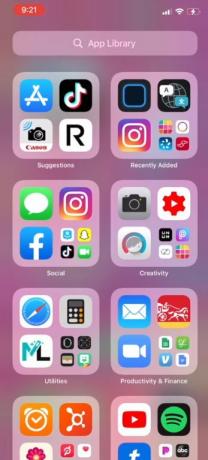
Да бисте то урадили, довољно је да притиснете и задржите апликацију коју желите да преместите у библиотеку апликација. Затим, између опција које добијете одаберите Уреди почетни екран. Затим кликните на негативан (-) дугме у горњем левом углу апликације. Ово ће вам бити на располагању 3 опције, од којих треба да кликнете Преместите се у библиотеку апликација. Када се то уради, та апликација ће бити премештена у библиотеку апликација и моћи ћете да је пронађете у одговарајућој категорији у библиотеци.
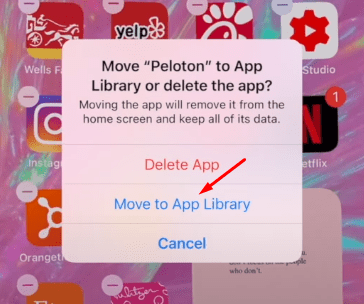
Додавање Аппле виџета у иОС 14
иПхоне има скуп виџета који корисници могу додати на почетни екран. Поступак је прилично једноставан. Да бисте то урадили, померите се до крајње леве странице на вашем почетном екрану. Када сте на овој страници, превуците до самог дна и пронаћи ћете Уредити дугме. Клик на ово дугме је наш први корак у додавању Аппле-ових виџета. Након што кликнете на ово дугме, видећете плус (+) знак у горњем левом углу екрана.

Након што кликнете на дугме +, на телефону ће се појавити гомила Аппле-ових виџета који можете да изаберете. Ови виџети се крећу од календара и сата до фитнеса и фотографија. Да бисте додали било који од ових доступних виџета, потребно је само да кликнете на одређени виџет који желите да додате, на следећем екрану изаберете његову величину и додате. Једна ствар коју треба имати на уму приликом додавања виџета за акције је да не можете да извршите пуно прилагођавања виџета.
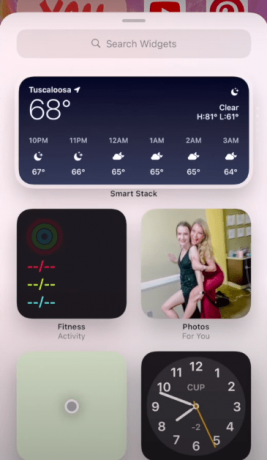
Промена иконе апликације у иОС-у 14
- Да бисте променили поклопце апликација на иПхоне-у, идите на Пречице апликација
- Када уђете у апликацију, идите на Све пречице одељак
- Одатле кликните на плус (+) дугме у горњем десном углу екрана

- Затим кликните на Додај акцију дугме

- Ово ће вам дати неколико могућности. Изаберите између њих Сцриптинг
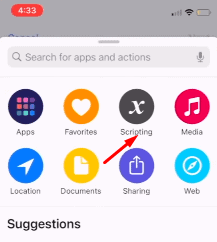
- Затим кликните на Отворите апликацију
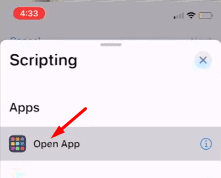
- Затим кликните на Изаберите дугме и одаберите апликацију за коју желите да промените икону или насловницу
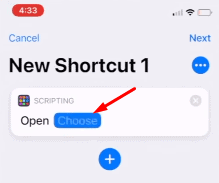
- Након избора апликације, следећи корак је клик на три тачке у горњој десној страни екрана

- Ово ће вам дати неколико могућности. Међу њима одаберите Додати на почетни екран опција

- На следећем екрану откуцајте име ознаке нове пречице кликом на поље за текст

- На крају, да бисте променили њену икону или насловницу, једноставно кликните на слику на левој страни текстуалног поља
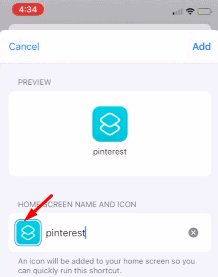
- Када кликнете на ту слику, добићете 3 опције. Од њих одаберите начин на који желите да додате нову икону или слику насловнице и додајте слику коју желите за ту апликацију

- Након што одаберете слику, на крају кликните на Додати дугме у горњем левом углу странице и то је то. Ово ће сада додати слику са прилагођеном иконом на ваш почетни екран.
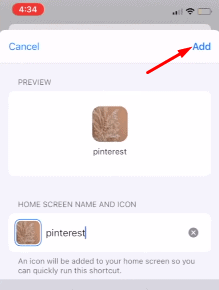
Повезани чланци:
- Како променити боју виџета на иОС 14 | иПадОС 14
- Преузмите и инсталирајте иОС 14 на свој иПхоне путем ОТА ажурирања или враћања слике
- Како поставити Гоогле Цхроме као задати прегледач у иОС-у 14
- Како зауставити захтев за праћење апликација у иОС 14
- Које апликације раде са иОС 14 новим виџетима за почетни екран?
- Како да вратите обавештења о долазном позиву на целом екрану за све апликације за позивање у иОС-у 14
- Како сакрити слику у режиму слике на иПхоне-у са иОС-ом 14
То су све опције прилагођавања које ново ажурирање за иОС 14 доноси на иПхоне. Ажурирање је свакако донело велике промене и Аппле је сада одлучио да својим корисницима пружи већу контролу над изгледом њиховог иПхонеа. Међутим, надамо се да вам је читање горњег водича донело неке драгоцене информације и помоћ. Молимо вас да нас обавестите коментаром доле ако имате додатних питања у вези са истим.
Такође погледајте наш иПхоне савети и трикови, Савети и трикови за рачунаре, и Андроид савети и трикови ако имате упите за то или желите помоћ. Хвала вам!
Ја сам Аман, пишем више од 3 године под разноликим низом тема. Почаствован сам што имам прилику да будем део гетдроидтипс.цом и захвалан сам што могу да допринесем тако дивној заједници. Рођена сам у Индији, путујем и радим на даљину.



